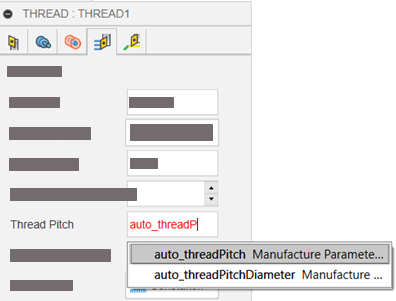パラメータ式を作成する
[式]ダイアログで式の作成および編集を行います。
ダイアログを開くには、ボックスの横にある[詳細]メニュー
 をクリックし、コンテキスト メニューから[式を編集]を選択します。
をクリックし、コンテキスト メニューから[式を編集]を選択します。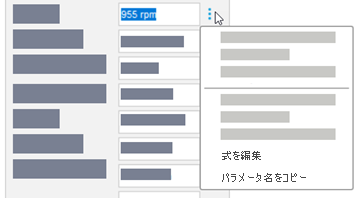
パラメータ名をコピーするには、ボックスを右クリックして[パラメータ名をコピー]を選択します。次に、[式]ダイアログで、パラメータ名を式に貼り付けます。
パラメータ名を表示するには、[Shift]を押しながらボックスにカーソルを合わせます。
パラメーター名のリストを表示するには、[式]ダイアログで入力を開始します。次に、リストをスクロールしてパラメータ名を選択します。
例 1: 旋盤 - 溝切り仕上げ - [切削ピッチ]パラメータ値を指定する式を使用する
[切削ピッチ]パラメータの値を定義して、工具の[コーナー半径]パラメータの 1.5 倍に等しくします。
[溝切り仕上げ]ダイアログの[パス]タブで、[切削ピッチ]ボックスの横にある[詳細]メニュー
 をクリックし、コンテキスト メニューから[式を編集]を選択します。
をクリックし、コンテキスト メニューから[式を編集]を選択します。[切削ピッチ]ダイアログが開き、このパラメータの式を編集することができます。
[検索]ボックスに corner と入力して、[コーナー半径]パラメータの名前を検索します。
検索は tool_cornerRadius を返します。
ダイアログ上部のボックスに、1.5*tool_cornerRadius と入力します。
ヒント: パラメータ名を入力すると、入力した文字列で始まるパラメータ名のリストが展開されます。リストで必要な名前をクリックして式に追加することができます。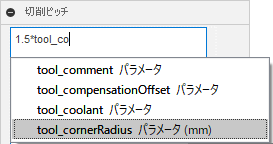
[値]行には、式に基づいて計算された[切削ピッチ]パラメータの値が表示されます。
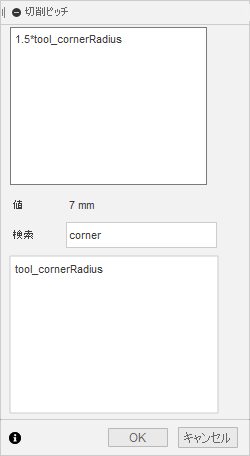
例 2: [デザイン]作業スペースからねじピッチに関する情報を抽出するために auto_parameters を使用する
[デザイン]作業スペースでねじを作成します。
[ねじ]ツールパスを作成する際、[ねじ]ダイアログの[パス]タブで、[ねじピッチ]ボックスに「auto_threadPitch」と入力します。
ヒント: [詳細]アイコンをクリックし、[式を編集]ダイアログでリストから auto_threadPitch を選択することもできます。ねじのピッチ値を入力します。